Emacs je open source, besplatni uređivač teksta za Linux. Može se koristiti za sve, od osnovnog teksta i obrade teksta, do uređivanja koda, skriptiranja, pa čak i do potpunog razvojnog okruženja.
Alat Emacs prilično je star i već postojidosta dugo. Zbog starosti je aplikacija dostupna na Ubuntu, Debianu i drugim popularnim Linux operativnim sustavima, kao i Snap paket ili Flatpak.
Da biste naučili kako instalirati Emacs uređivač teksta na Linux, pokrenite prozor terminala pritiskom Ctrl + Alt + T ili Ctrl + Shift + T i slijedite donje upute koje odgovaraju Linux operativnom sustavu koji koristite.
Ubuntu upute

Na Ubuntu Linuxu, uređivač teksta Emacs dostupan je u spremištu softvera "Ubuntu Main". Ako pokrećete Ubuntu, upotrijebite jednu od naredbi Apt u prozoru vašeg terminala.
GTK izdanje
GTK izdanje Emacsa inačica jeuređivač teksta koji prosječni ljudi često koriste. Razlog je taj što GTK verzija dolazi s jednostavnim GUI-om za korištenje koji ne zahtijeva memoriranje prilagođenih prečaca na tipkovnici itd.
Ako želite instalirati izdanje GTK-a za uređivač teksta Emacs na Ubuntu Linux, unesite sljedeću Apt naredbu.
sudo apt install emacs-gtk
CLI izdanje
Ubuntu Linux odmah ima CLI verziju Emacsadostupno u skladištu softvera "Ubuntu Main", zajedno s GTK verzijom. CLI jedan preferiraju programeri koji često moraju raditi preko terminala, i vole radni tijek prečice na tipkovnici.
Da biste dobili ruke o CLI izdanju Emacsa za Ubuntu, unesite naredbu dolje u prozoru terminala.
sudo apt install emacs-nox
Upute za Debian
Korisnici Debian Linuxa mogu instalirati Emacs uređivač teksta na sva trenutno održavana izdanja Debian Linuxa, uključujući Debian 10, 9 i 8.
Emacsov uređivač teksta dostupan je Debianovim obožavateljima kroz spremište softvera "Debian Main". Da biste radili na vašem sustavu, unesite jednu od Apt-get naredbe u nastavku.
Tradicionalna instalacija Emacsa
Na Debianima 9 i 8 ne postoji način da instalirate samo CLI ili GTK izdanje. Umjesto toga, korisnici koji žele koristiti Emacs uređivač teksta mogu instalirati samo paket "emacs" i koristiti ono što pruža Debian.
sudo apt-get install emacs
GTK izdanje (samo za Debian 10)
Na najnovijem izdanju Debiana (verzija 10) i želite instalirati GTK izdanje Emacsa na svoj sustav? Upotrijebite sljedeću naredbu Apt-get u prozoru terminala da biste je pokrenuli i pokrenuli.
sudo apt-get install emacs-gtk
CLI izdanje (samo za Debian 10)
Trebate samo CLI izdanje Emacsa na vašem Debian 10 računalu? Instalirajte paket "emacs-nox" s Apt-get menadžer paketa, i bit će vam dobro!
sudo apt-get install emacs-nox
Upute za Arch Linux
Arch Linux ima apsolutno najnovije izdanjeEmacs (GTK i CLI verzije) u svojim programskim spremištima. No programi nisu u programskim spremištima koja su mnogi Archovi korisnici zadano omogućili. Dakle, prije nego što razmotrimo kako nabaviti program, programska spremišta moraju biti omogućena.
Otvori /etc/pacman.conf konfiguracijska datoteka u uređivaču teksta Nano koristeći root pristup.
su -
nano -w /etc/pacman.conf
Jednom unutar internetske datoteke Pacmanove konfiguracije, pomičite se i pronađite "Extra" i uklonite # simbol ispred sebe, zajedno s linijama neposredno ispod njega.
Zatim prođite kroz datoteku i pronađite"Zajednica" i uklonite simbol # ispred sebe, baš kao i "Dodatni". Obavezno se riješite i simbola # neposredno ispod "Extra" repoa.
Nakon što omogućite izvještaje „Extra“ i „Community“, spremite promjene pritiskom Ctrl + O na tipkovnici. Zatim, zatvori Nano s Ctrl + X.
Ponovo sinkronizirajte Pac Man voditelj paketa:
pacman -Syy
GTK izdanje
Da biste instalirali GTK izdanje Emacsa na Arch Linux, instalirajte paket "emacs".
pacman -S emacs
CLI izdanje
Samo trebate verziju naredbenog retka uređivača teksta Emacs na vašem Arch PC-u? Ugradite paket "emacs-nox".
sudo pacman -S emacs-nox
Fedora upute
Trebate pristup Emacsu na vašem Fedora Linux računalu? Ako je to slučaj, morat ćete instalirati paket "emacs" iz spremišta "Fedora x86_64" sa DNF menadžer paketa.
Napomena: koristite 32-bitnu Fedoru? Emacs je dostupan i u repu "Fedora i386".
sudo dnf install emacs
Upute za OpenSUSE
U svim OpenSUSE Linux izdanjima, uređivač teksta Emacs dostupan je kroz skladište softvera "OpenSUSE Oss all". Da biste ga aktivirali, otvorite prozor terminala i upotrijebite Zypper menadžer paketa.
sudo zypper install emacs
Upute za snap paket
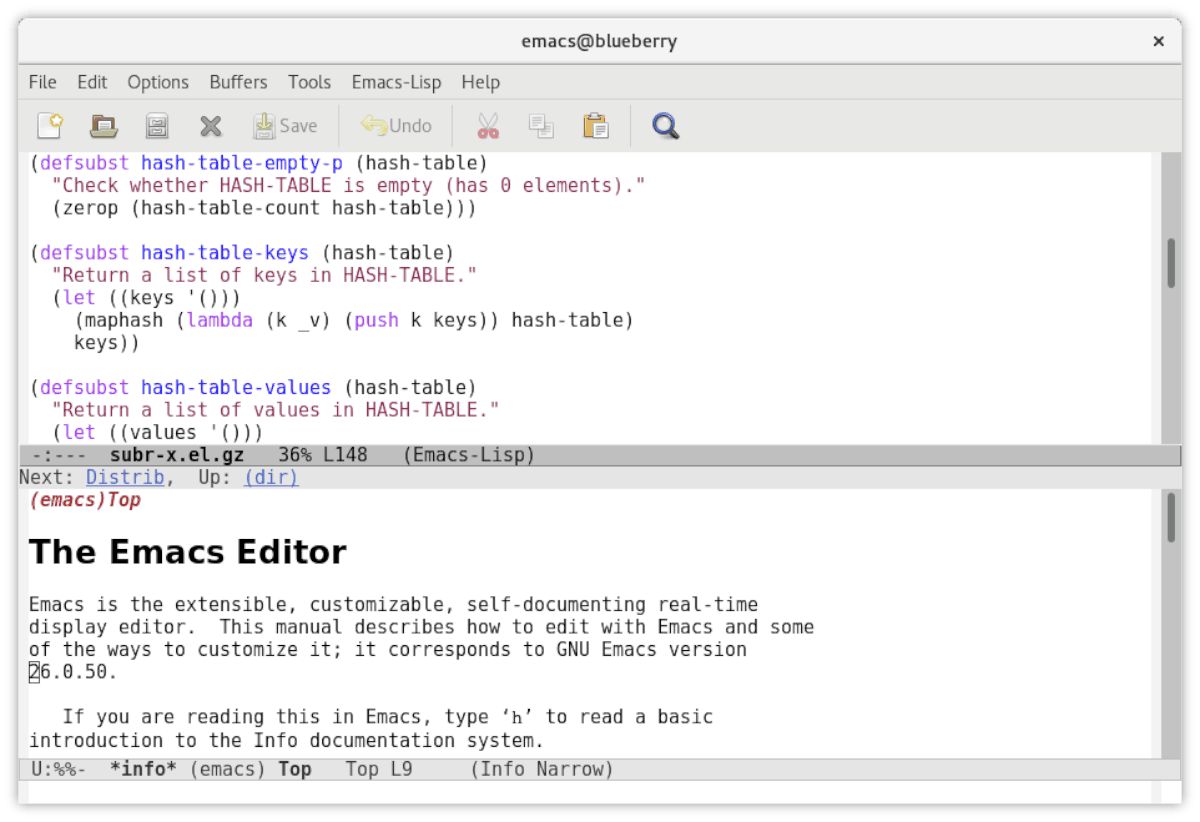
Snap trgovina ima na raspolaganju verziju Emacsa, što je sjajna vijest, posebno za one na manje poznatim Linux distribucijama koje možda ne nose Emacs ili ne nude relativno novo izdanje.
Napomena: prije pokušaja instaliranja Emacsa iz Snap trgovine provjerite radi li Snapd runtime na vašem sustavu. Za više informacija pogledajte naš post o Snap paketima.
Da biste instalirali Snap verziju Emacsa, koristite snap instalirati naredba.
sudo snap install emacs-tealeg
Upute Flatpak-a
Emacs je dostupan kao Flatpak, zahvaljujućiljudi u Flathubu. Ako se želite baviti time, prijeđite na naš vodič i naučite kako omogućiti Flatpak vrijeme izvođenja. Zatim, nakon što je vrijeme izvođenja omogućeno, unesite naredbe ispod da biste to započeli.
flatpak remote-add --if-not-exists flathub https://flathub.org/repo/flathub.flatpakrepo
flatpak install flathub org.gnu.emacs</ P>













komentari